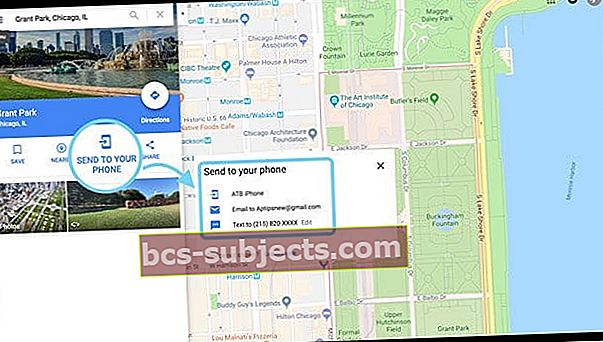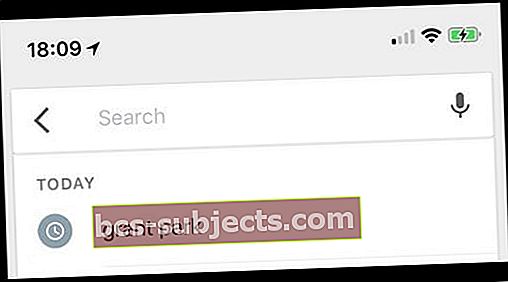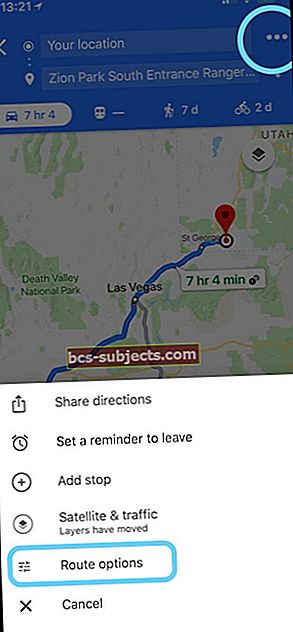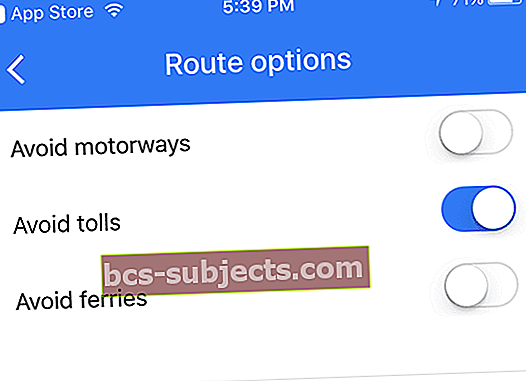Nors daugelis iš jūsų gali naudoti „Google“ žemėlapių „iPhone“ programą norėdami rasti nuorodas į savo paskirties vietas, galbūt naudojatės ne visomis programos siūlomomis funkcijomis. Daugelį šių mažiau žinomų funkcijų verta ištirti, kad gautumėte papildomos naudos savo „Google“ žemėlapiams.
Šiame straipsnyje jūs sužinosite 11 „Google Maps“ patarimų, kuriuos galite pradėti naudoti savo „iPhone“ šiandien!
2020 m. Sausio mėn. „IOS“ naudotojų „Google“ žemėlapių naujinys.
Kai „Google“ švenčia 15 metų „Google Maps“, čia yra keletas naujausių „Google Maps“ funkcijų elementų, kurių galbūt praleidote. „Google“ taip pat paskelbė apie naują išplėstosios realybės navigaciją 2019 m., Tačiau ji jokiu būdu neatidarė „iPhone“ naudotojų.
Nuo pranešimų apie srautą iki policijos spąstų nustatymo ir neprisijungus pasiekiamų žemėlapių naudojimo kelionėse po šalį, čia yra kiti 4 mūsų straipsniai, kuriuos reikia perskaityti „iPhone“ naudotojų „Google“ žemėlapiuose.
1 patarimas „iPhone“ programai „Google Maps“: pridėkite savo darbą ir namus
Jei dažnai ieškote nuorodų iš savo namų ar iš savo darbo vietos į kitą vietą, kiekvieną kartą paprašydami nurodymų turite įvesti visą savo namų ar darbo vietos adresą. Bet ne daugiau! „Google“ žemėlapiai leidžia išsaugoti abi šias vietas programoje, kad nereikėtų įvesti tų visų adresų kiekvieną kartą, kai norite gauti nuorodų keliaudami iš savo namų ar verslo vietos.
Norėdami nustatyti namų ir darbo adresus, suaktyvinkite „iPhone“ programą „Google Maps“, eikite į viršutinį kairįjį meniu mygtuką ir pasirinkite „Jūsų vietos“. Kitame ekrane pridėkite savo namų ir darbo adresus. Tai reikia padaryti tik vieną kartą! Nuo šiol eidami prie namų ar darbo adreso pasiekite paprasčiausiai įvesdami namus ar darbą.
Be to, pridėję savo darbo vietą ir namus prie „Google“ žemėlapio skilties „Jūsų vietos“, sutaupote laiko, todėl realiuoju laiku eismo ir viešojo transporto maršruto naujinius gausite prieš išeidami pro duris!
2. Greičiau pereikite prie navigacijos režimo
„Google Maps“ naršymo režimas suteikia nuoseklias nuorodas, kur einate, ir galite lengvai ją pasiekti naudodamiesi programa. Tačiau norint pasiekti ten vis tiek reikia kelių bakstelėjimų. Bet gera žinia, kad yra prieiga prie naršymo režimo „Google“ žemėlapiuose, ir tai padeda paleisti režimą tik vienu palietimu.
Įvedę kelionės tikslo adresą, tiesiog palieskite ir palaikykite mėlyną piktogramą, rodomą apatiniame dešiniajame kampe, kad pradėtumėte naršymo režimą.
3. Dukart palieskite, jei norite priartinti ir nutolinti
Tradicinis priartinimo ir priartinimo būdas „Google Maps“ programoje yra daugumoje įrenginių veikiantis „žiupsnelio“ metodas. Tačiau dabar yra dar lengvesnis būdas priartinti ir sumažinti „iPhone“ programą „Google Maps“!
Jei turite tik vieną ranką, tiesiog dukart palieskite programos ekraną, palaikykite ir tada vilkite aukštyn arba žemyn, kad priartintumėte arba atitolintumėte žemėlapį. Dukart palieskite, laikykite ir tada tempkite mastelį tolyn, tuo pačiu tempdami žemyn - tai paprasta, kai prie to priprantate! Ši funkcija yra nuostabi, nes galite atidžiau ar plačiau apžiūrėti visas norimas vietas naudodamiesi tik viena ranka ar net vienu pirštu.
4. Pridėkite daugiau nei vieną langelį prie savo kelionės tikslo
Jei ketinate sustoti prieš eidami į pagrindinę paskirties vietą, stebėtinai lengva pridėti naują stotelę „Google“ žemėlapiuose! Ir jis iškart atnaujinamas, kad būtų rodomos nuorodos į tą stotelę ir paskui į jūsų galutinę paskirties vietą. Norite pridėti keletą sustojimų prieš važiuodami namo ar į savo galutinį tikslą? Na, tai taip pat lengva! „Google Maps“ siūlo patogią funkciją, leidžiančią nustatyti daugybę sustojimų bet kurioje kelionėje. Įvedę savo adresą ir galutinės kelionės adresą, viršutiniame dešiniajame kampe bakstelėkite tris taškus ir pasirinkite Pridėti stotelę. Tai leidžia pridėti vieną ar kelias stoteles prie dabartinio maršruto.
Įvedę savo adresą ir galutinės kelionės adresą, viršutiniame dešiniajame kampe bakstelėkite tris taškus ir pasirinkite Pridėti stotelę. Tai leidžia pridėti vieną ar kelias stoteles prie dabartinio maršruto.
5. Gaukite „Uber“ arba „Lyft“ iš „Google“ žemėlapių
Nors visada galite naudoti specialias „Uber“ ir „Lyft“ programas, norėdami paprašyti pasidalijimo ar taksi, „Google Maps“ leidžia prašyti važiavimo tiesiai iš pačios programos. Tokiu būdu nuo ir iki adresai automatiškai užpildomi šiomis paslaugomis, ir jūs netgi galite pamatyti apytiksles kainas programoje.
Norėdami jį pasiekti, programoje įveskite nuo ir adresą, tada palieskite vyrą, mojuojantį rankos piktograma. Tai rodo jūsų vietovėje esančius taksi ar važiuojančių keleivių operatorius, ir jūs galite paliesti bet kurį iš jų, jei norite paprašyti važiavimo.
6. Leiskite kompiuteriui siųsti nurodymus į jūsų „iPhone“
- Bet kuriame kompiuteryje prisijunkite prie „Google“ paskyros
- Atidarykite naują naršyklės langą ir apsilankykite „Google Maps“
- Paieškos juostoje įveskite numatytą adresą arba vietos pavadinimą
- Palieskite mygtuką Siųsti į savo telefoną
- Pasirinkite įrenginį, telefono numerį ar el. Pašto adresą, susietą su jūsų „Google“ paskyra (jei nematote dabartinės informacijos, atidarykite „Mano paskyra“ ir atnaujinkite informaciją)
- „Google“ siunčia nuorodą ir patvirtina, kad ji išsiųsta
- Ieškokite naujo teksto, el. Pašto ar „Google“ žemėlapio programos pranešimo, kad pamatytumėte savo žemėlapį
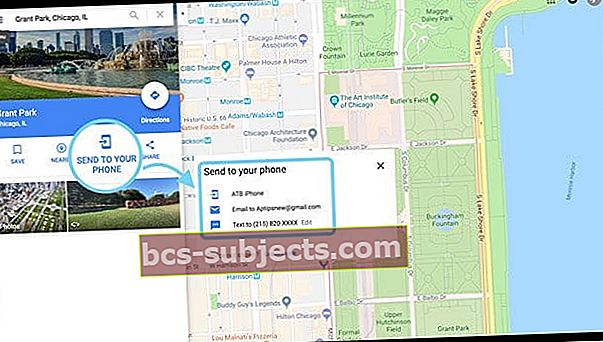
- ARBA atidarykite „Google“ žemėlapių programą „iPhone“
- Palieskite meniu piktogramą ir pasirinkite Nustatymai ir patikrinkite, ar esate prisijungę prie tos pačios „Google“ paskyros
- Prisijungę palieskite „Google Maps“ paieškos juostą
- Vietos, kurios ką tik ieškojote kompiuteryje, adresas rodomas kaip pirmasis elementas naujausių paieškų sąraše. Visos naujausios paieškos taip pat rodomos kaip tolesnių pasiūlymų sąrašas
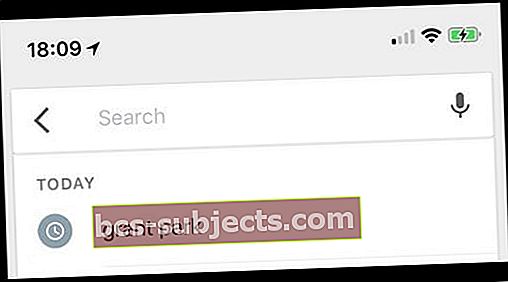
7. Ieškokite kavinių ir restoranų
Jei nežinote viso vietos pavadinimo, paprasta plačiai ieškoti tokių dalykų kaip kavinės ar restoranai, o programoje visos tokios šalia jūsų esančios vietos rodomos jūsų žemėlapyje. Tokiu būdu, jei kada nors jaučiatės alkanas ir nežinote netoliese esančių restoranų pavadinimų, paprasčiausiai ieškokite „restoranai“ ir tai parodys visų jūsų artimiausių apylinkių restoranų sąrašą.
Atlikite šią paiešką iš pagrindinio programos paieškos laukelio.
8. Pasidalykite savo mėgstamomis vietomis su draugais
Jei susidūrėte su šaunia ar įdomia vieta, naudokitės „Google Maps“, kad galėtumėte pasidalinti ja su draugais ir šeima! Tokiu būdu bendrinti yra paprasčiausias būdas parodyti visus savo tyrimus, leidžiant visiems kitiems jį rasti per vieną nuorodą į „Google“ žemėlapių programą savo įrenginiuose. Jie taip pat gauna tikslią vietos vietą ir taip pat gali gauti nuorodas, todėl kelyje niekas nebepasimeta!
Bendrinkite bet kurią vietą „Google“ žemėlapių programoje
- Atidarykite „Google Maps“
- Palieskite savo vietą, orientyrą arba numeskite smeigtuką žemėlapyje
- Pasirinkite mygtuką „Bendrinti“
- Iš bendrinimo lapo pasirinkite, kaip jūsų bendrinimo būdas, t. Y. Toje vietoje, pranešimas, el. Paštas ir kt
- „Google“ pateikia trumpą nuorodą į vietą, kurią galite nusiųsti savo draugams ir šeimos nariams
9. Patikrinkite viešojo transporto tvarkaraščius
Jei norite kur nors pasinaudoti naudodamiesi viešojo transporto paslaugomis, „Google Maps“ parodo visas galimas parinktis ir jų tvarkaraščius. Programa užtikrina, kad turite tiksliausią ir naujausią informaciją.
Įveskite adresą programoje, palieskite nuorodas ir palieskite traukinio piktogramą. Jame rodomi galimi viešojo transporto autobusai ir traukinių paslaugos. Jei jums reikia persėsti į kitą autobusą, traukinį ar kitą transporto rūšį, kad patektumėte į savo galutinę paskirties vietą, tai taip pat rodo tą informaciją ekrane.
10. Pridėkite mėgstamų vietų pasirinktinį pavadinimą
Jei neatsimenate visų vietų, kuriose lankėtės naudodamiesi „Google“ žemėlapiais, etiketes pridėti prie šių vietų lengva! Tokiu būdu visos jūsų mėgstamos svetainės yra žinomos pagal jūsų pasirinktas etiketes. Tai leidžia jums daug lengviau ieškoti nuorodų į šias vietas.
Atlikite tai pasirinkdami vietą arba numetę smeigtuką, tada paliesdami jį. Ekrano meniu pasirinkite Etiketė ir pavadinkite ją. Jei nematote etiketės parinkties ekrane, viršutiniame dešiniajame kampe palieskite tris taškus ir pasirinkite Pridėti etiketę.
11. Venkite kelių su rinkliavomis
Jei planuojate kur nors vykti ir nenorite mokėti už jokias rinkliavas, tai padaryti padeda „Google“ žemėlapiai. Ieškodami nuorodų į vietą programoje, paprašykite žemėlapio tik parodyti tuos kelius, kuriuose nėra rinkliavos.
Įvedę paskirties vietą programoje
- Paspauskite mygtuką „Nuorodos“
- Viršutiniame dešiniajame kampe bakstelėkite trijų taškų meniu ir pasirinkite Maršruto parinktys
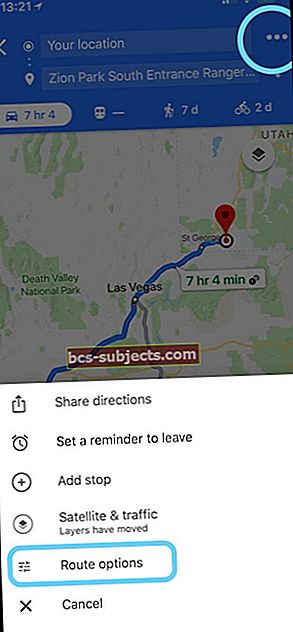
- Tada perjunkite parinktį „Venkite rinkliavų“, o programoje rodomi tik keliai, už kuriuos nereikia mokėti
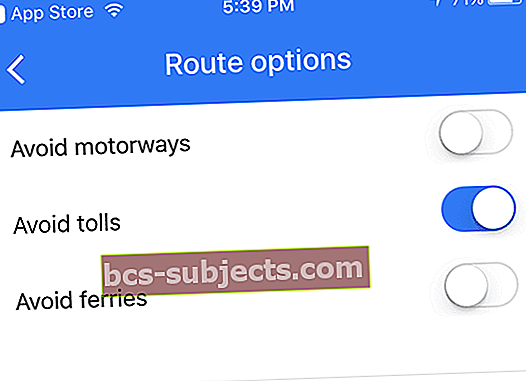
Naujas premijinis „Google“ patarimas
Naudodamiesi „Google“ žemėlapiais „iPhone“, dabar vienu paspaudimu galite pasiekti realiojo laiko kelionių į darbą ir atgal informaciją ir vietas aplink jus. Ši funkcija praėjusiais metais buvo prieinama tik „Android“ telefonuose, tačiau dabar „Google“ ją išleido ir „iOS“. Nuo šios savaitės turėtumėte turėti galimybę pasiekti „iPhone“ funkciją.

Tiesiog perbraukite aukštyn ir pamatysite tris skirtukus - skirtuką „Naršyti“, „Vairavimo“ ir „Viešojo transporto“ skirtukai - kurie padės rasti netoliese esantį restoraną, įveikti eismą ar pasiekti kitą autobusą. Nesvarbu, kokį „iOS“ įrenginį naudojate, „Google“ žemėlapiai gali nuvesti jus ten, kur einate, ir padėti jums tyrinėti aplinkinį pasaulį. Tai tikra patogi funkcija, kuria mes džiaugiamės nemažai. Pirmyn ir pabandyk !!
Tikimės, kad kai kurie iš šių patarimų jums bus naudingi. Kokie yra jūsų mėgstamiausi patarimai ir gudrybės? Ar norite naudoti „Apple Maps“, kad suprastumėte vietą, ir naudokite „Google“ žemėlapius, kad gautumėte išsamias nuorodas, ar esate labiau „Waze“ gerbėjas?
Nedvejodami pakomentuokite žemiau, taip pat sekite mus mūsų „Facebook“ puslapyje, kur rasite papildomų patarimų ir gudrybių.